続いて、勘定科目 / 補助科目 / 費目を設定していきましょう。

1. 勘定科目の設定
ケイヒ管理画面 にある「勘定科目の管理」をクリックします。
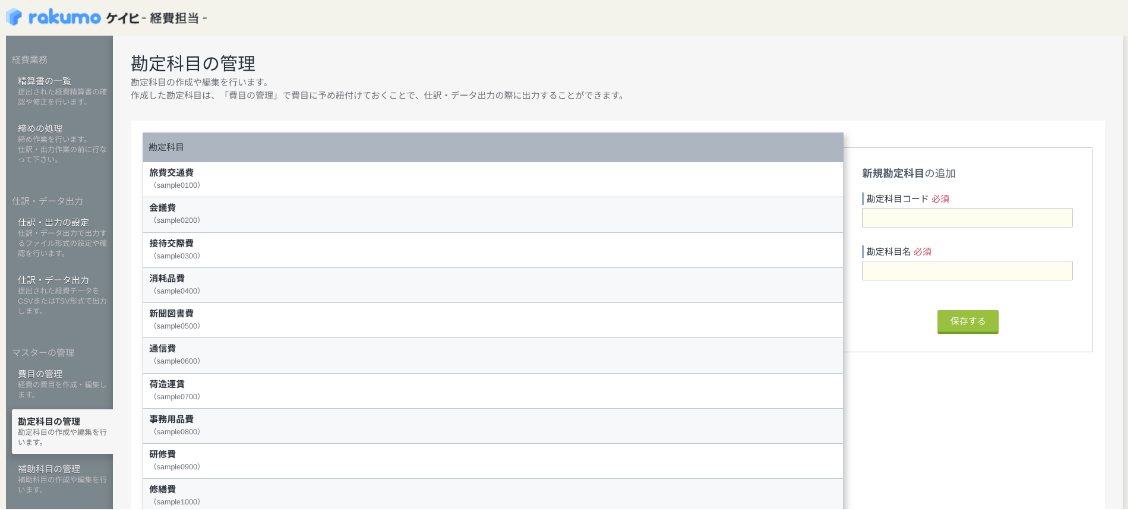
※予めプリセットデータが登録されています。不要な場合は管理者様の判断で削除してください。
- 勘定科目の追加
- 「勘定科目を追加する」をクリックします。
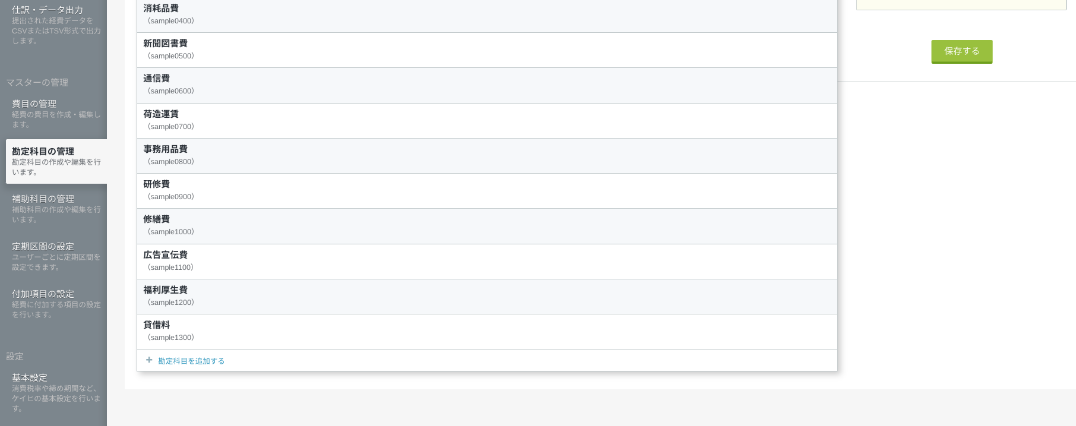
- 右のウィンドウに「新規勘定科目の追加」と表示されます。
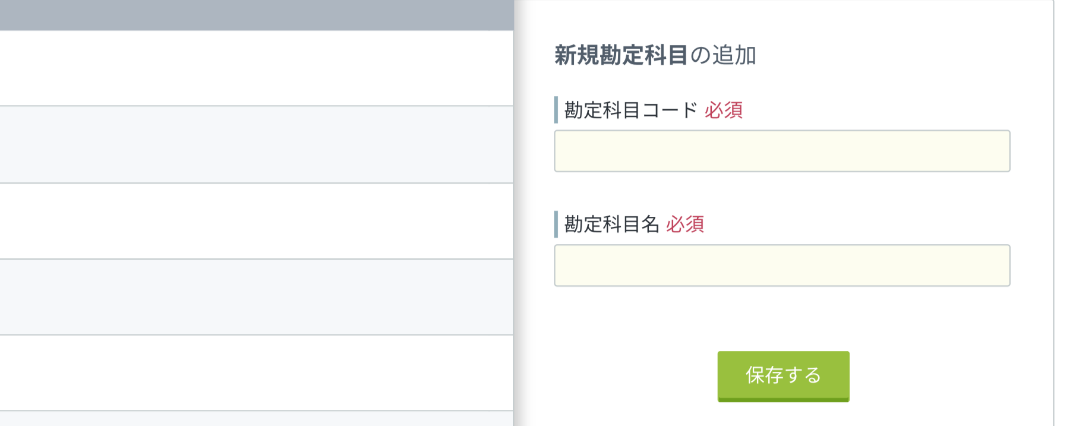
- 勘定科目コード、勘定科目名を入力します。
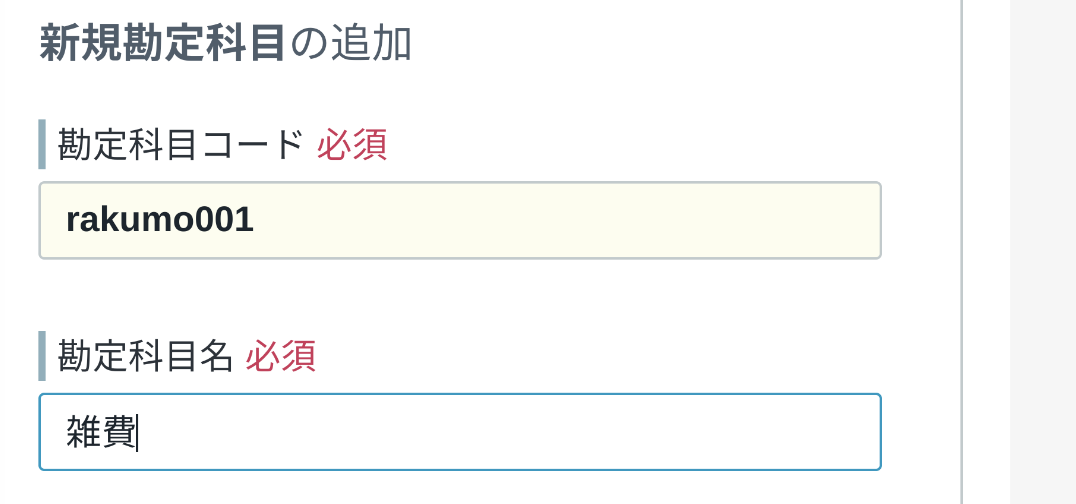
- 「保存する」をクリックします。
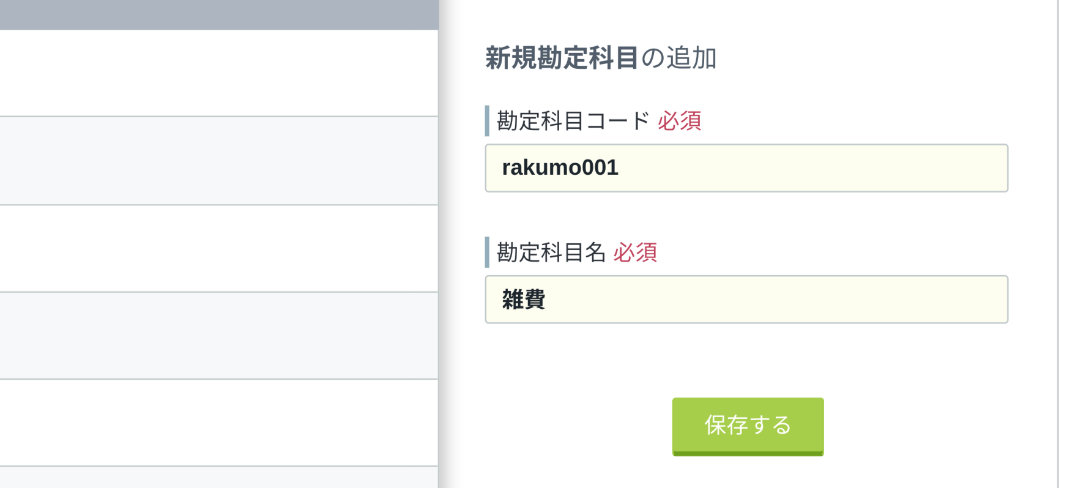
- 「勘定科目を追加する」をクリックします。
- 勘定科目の編集
- 変更したい勘定科目をクリックします。
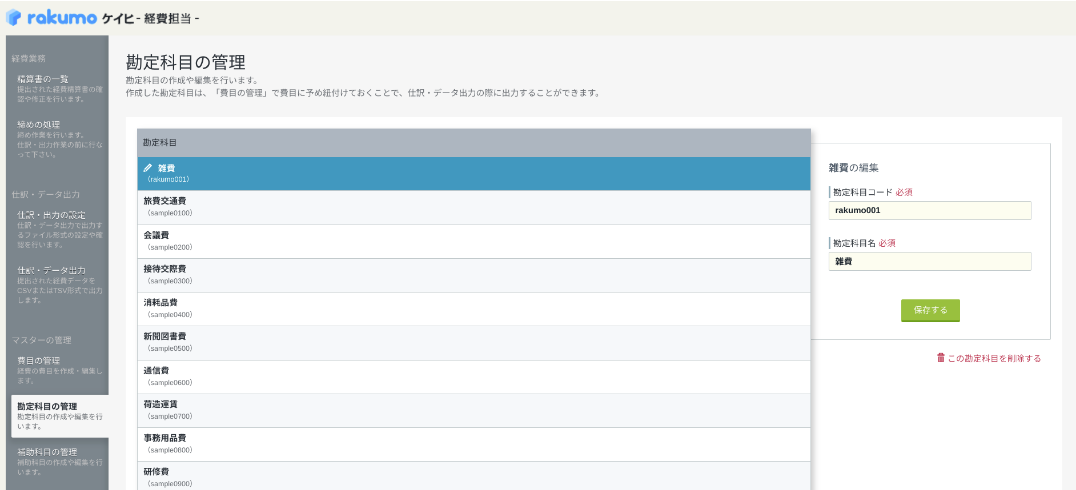 ※予めプリセットデータが登録されています。不要な場合は管理者様の判断で削除してください。
※予めプリセットデータが登録されています。不要な場合は管理者様の判断で削除してください。
- 右のウィンドウに「**の編集」と表示されます。
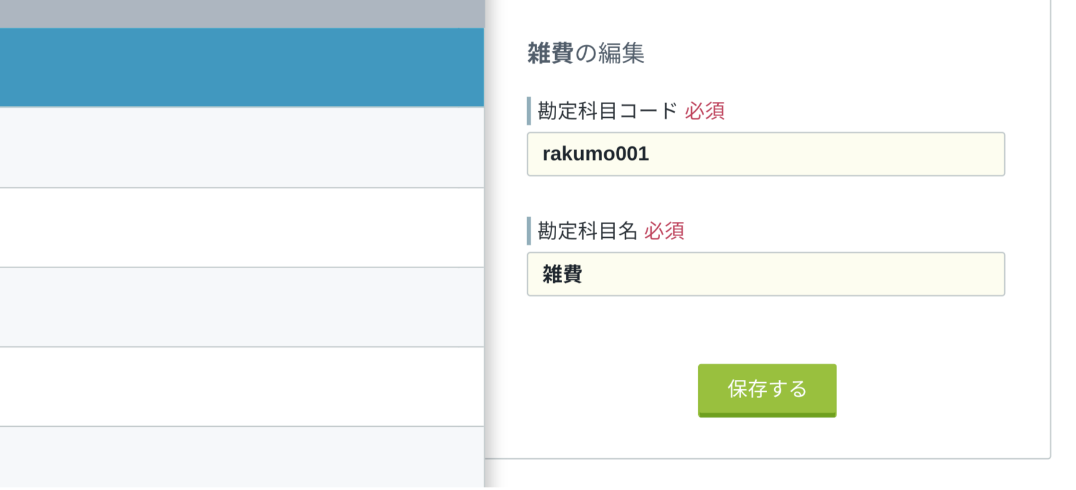
- 勘定科目コード・勘定科目名を変更します。
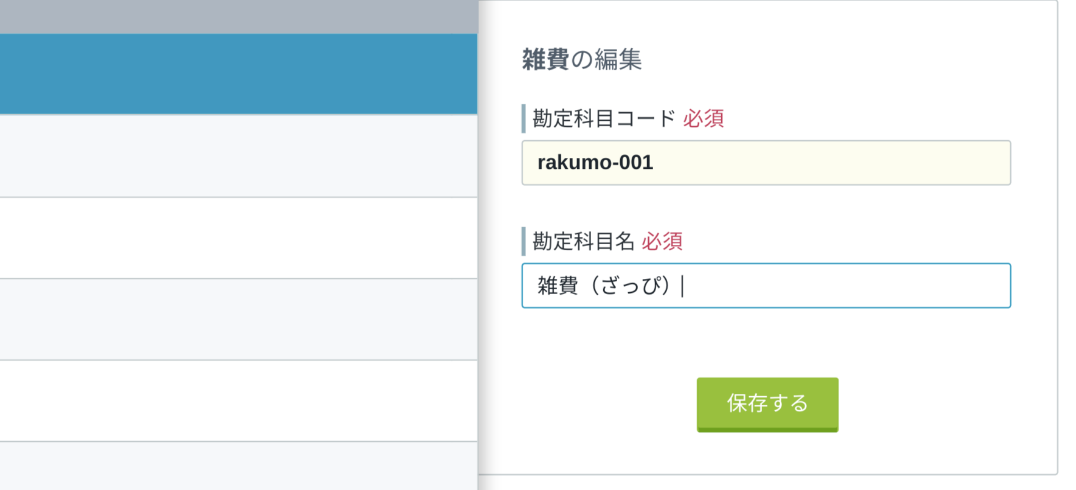
- 「保存する」をクリックします。
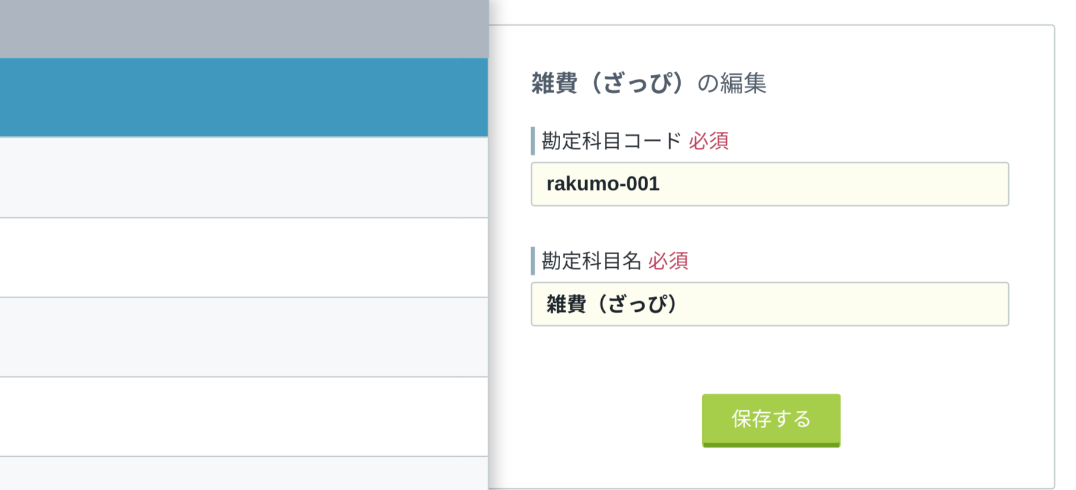
- 変更したい勘定科目をクリックします。
- 勘定科目の削除
- 変更したい勘定科目をクリックします。
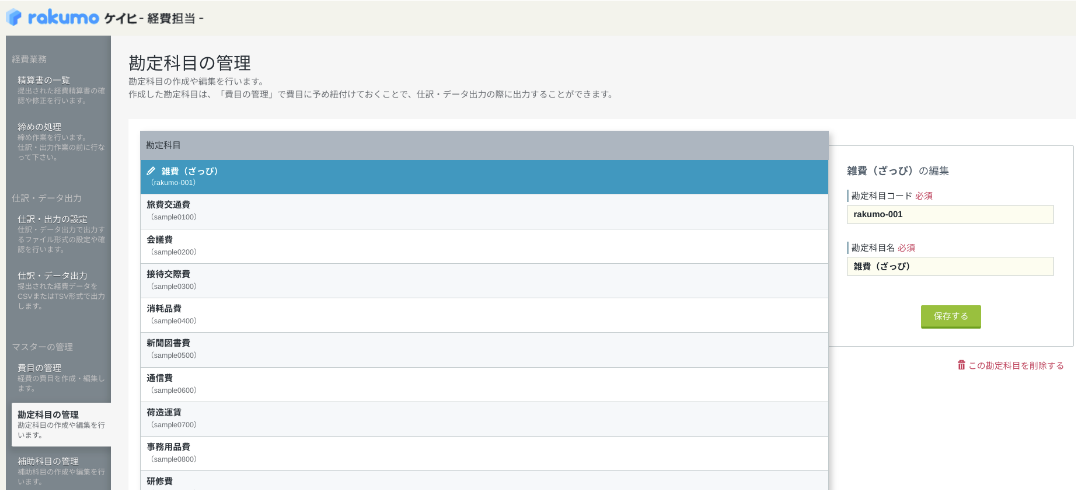 ※予めプリセットデータが登録されています。不要な場合は管理者様の判断で削除してください。
※予めプリセットデータが登録されています。不要な場合は管理者様の判断で削除してください。
- 右のウィンドウに「**の編集」と表示されます。
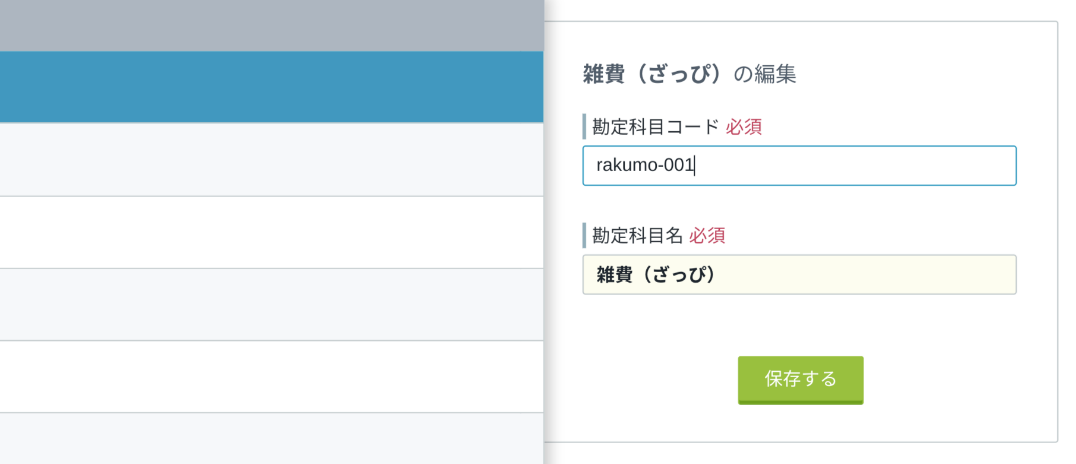
- 「この勘定科目を削除する」をクリックします。
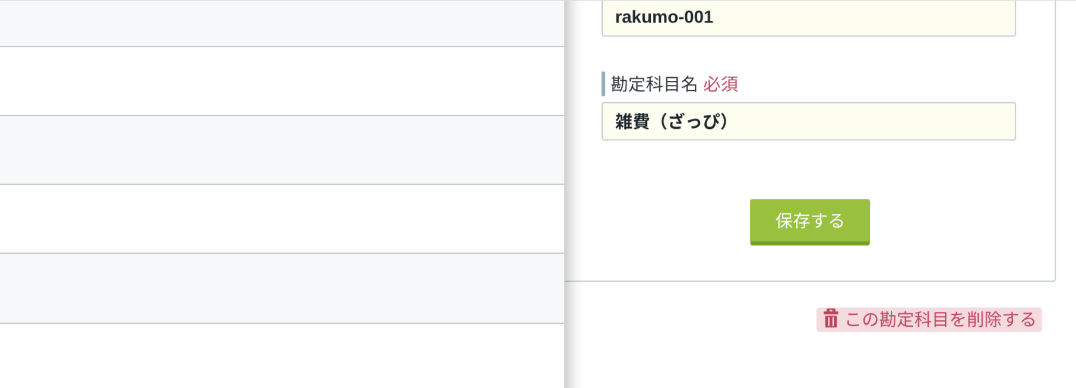
- 「この勘定科目を削除します。よろしいですか?」と表示されるので「OK」をクリックします。
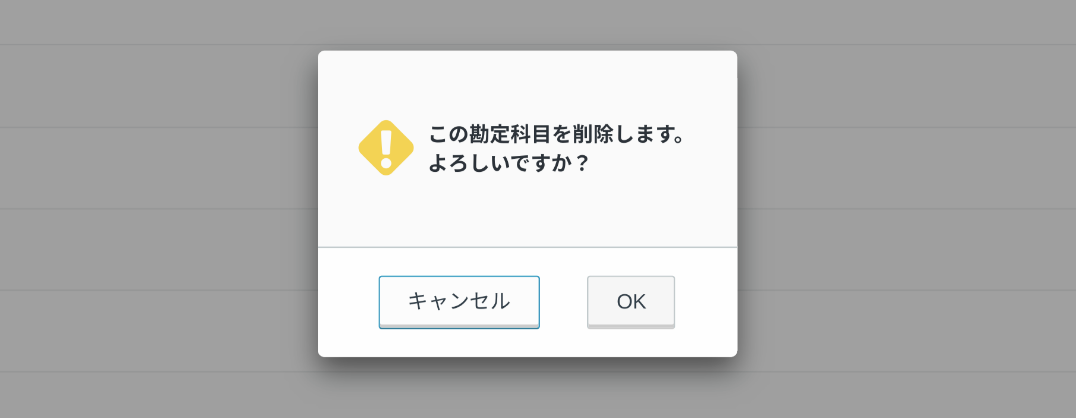
不要な勘定科目の削除の方法についてご説明します。
2. 補助科目の設定
ケイヒ管理画面 にある「補助科目の管理」をクリックします。
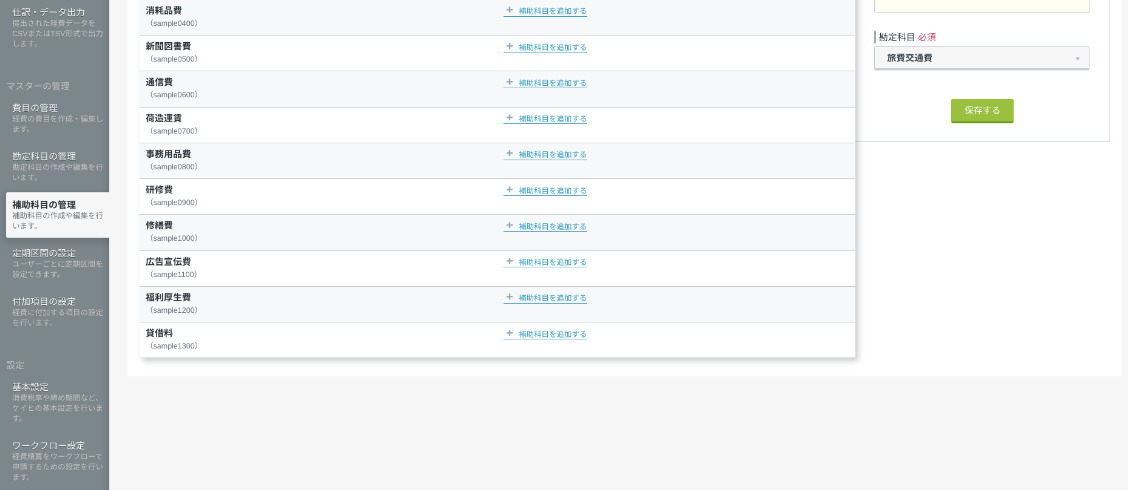
- 補助科目の追加
- 登録したい勘定科目の「+ 補助科目を追加する」をクリックします。
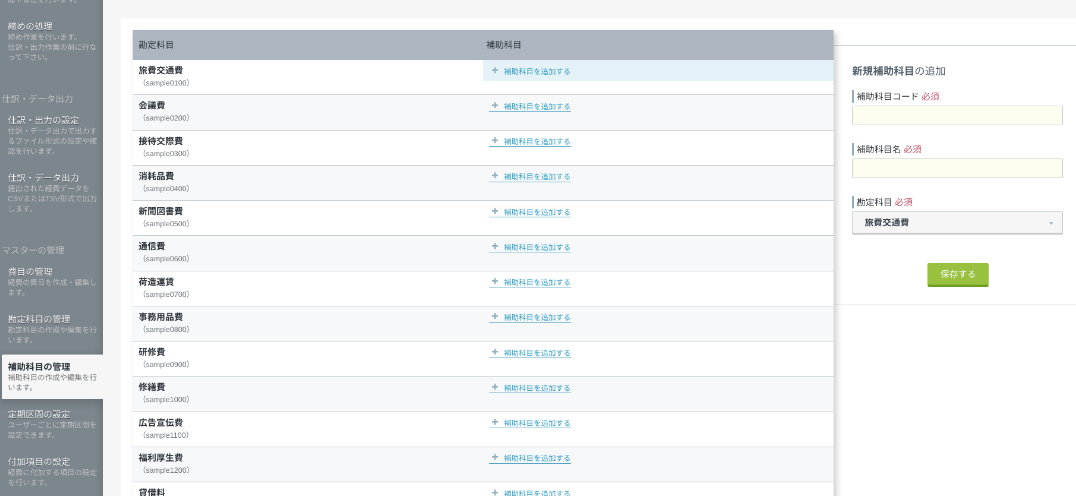
- 右のウィンドウに「新規補助科目の追加」と表示されます。
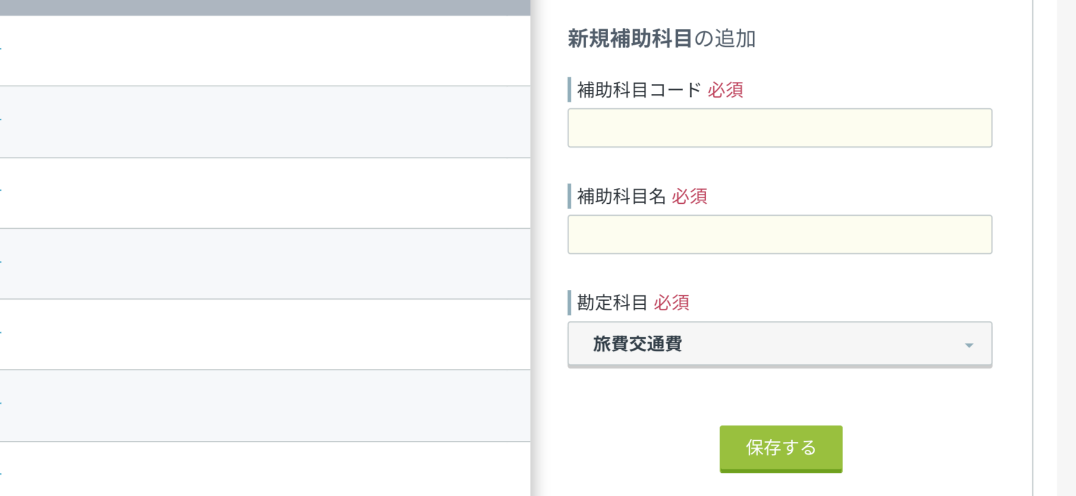
- 補助科目コード・補助科目名を入力します。
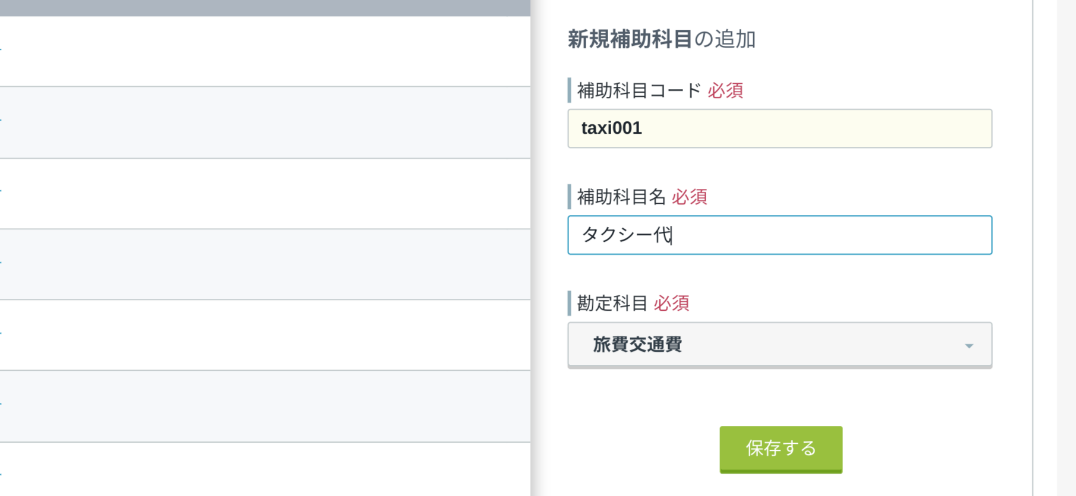 ※紐付ける勘定科目を変更したい場合には、「勘定科目」のプルダウンから選択し、変更できます。
※紐付ける勘定科目を変更したい場合には、「勘定科目」のプルダウンから選択し、変更できます。
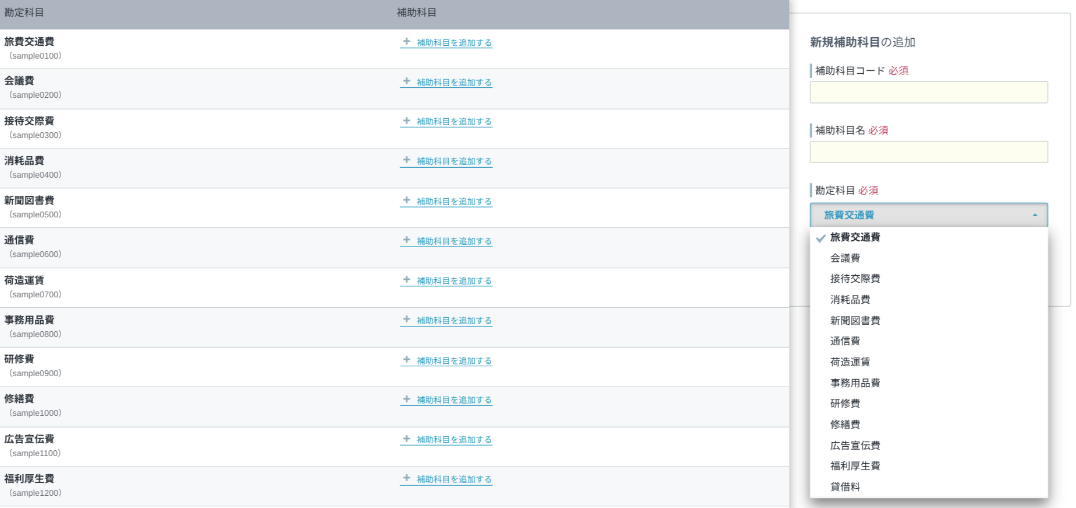
- 「保存する」をクリックします。
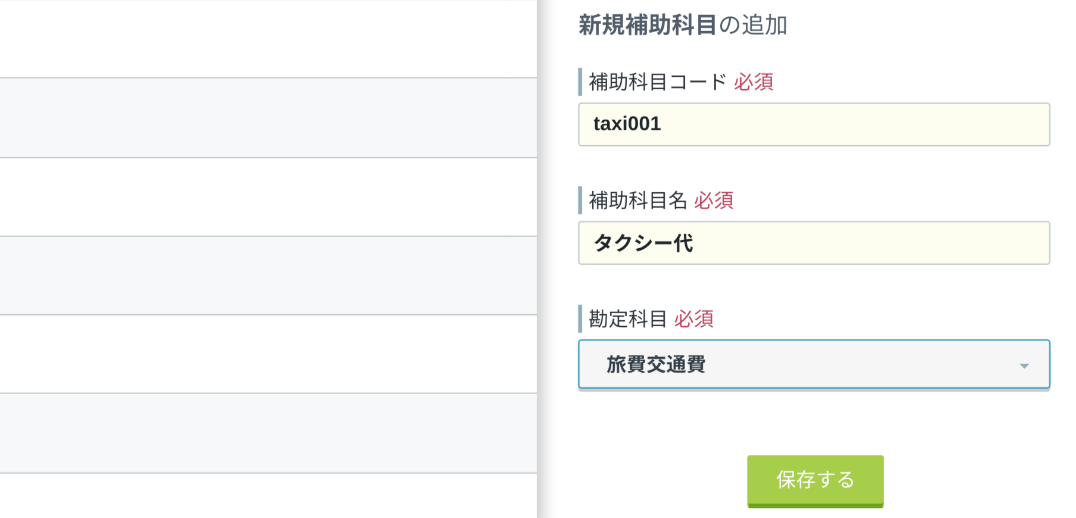
- 登録したい勘定科目の「+ 補助科目を追加する」をクリックします。
- 補助科目の編集
- 変更したい補助科目をクリックします。
 ※クリックした補助科目は青く表示されます。
※クリックした補助科目は青く表示されます。
- 右のウィンドウに「**の編集」と表示されます。
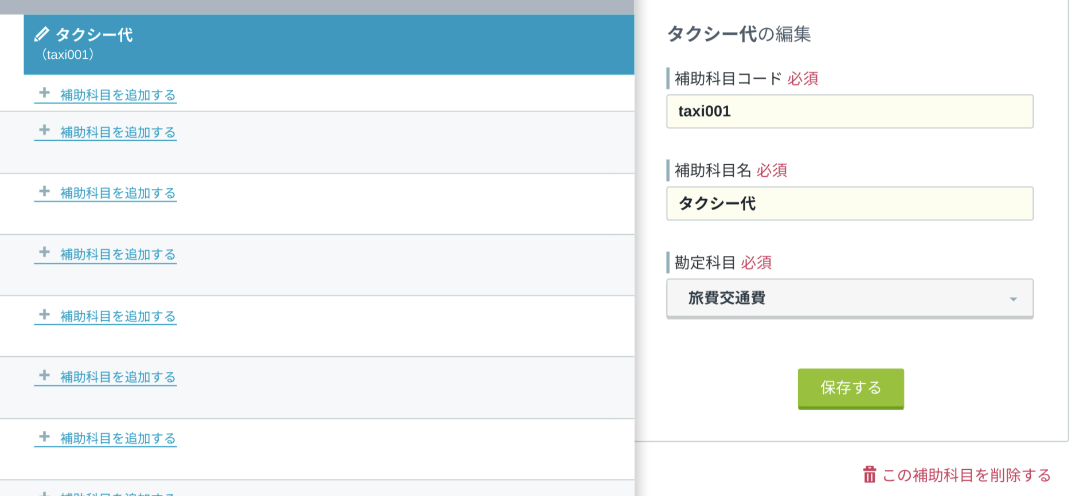
- 補助科目コード・補助科目名を変更します。
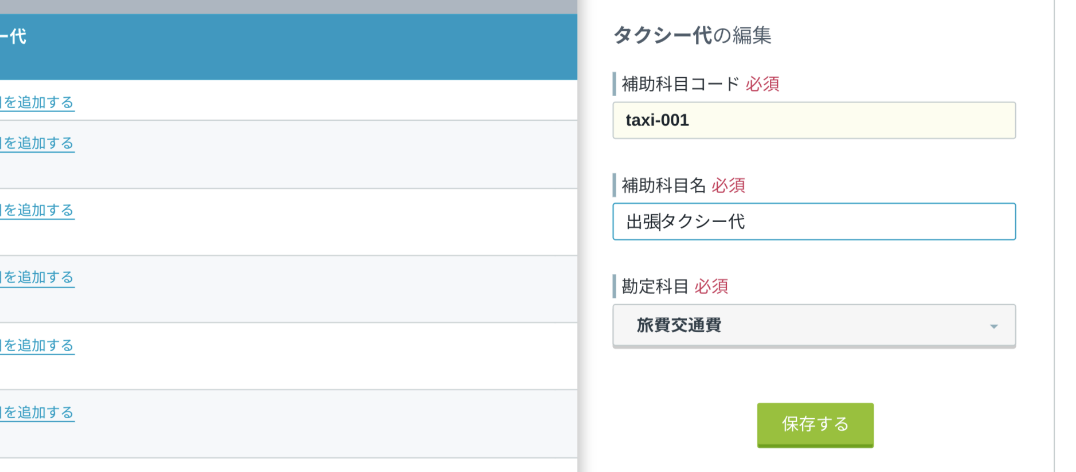 ※紐付ける勘定科目を変更したい場合には、「勘定科目」のプルダウンから選択し、変更できます。
※紐付ける勘定科目を変更したい場合には、「勘定科目」のプルダウンから選択し、変更できます。
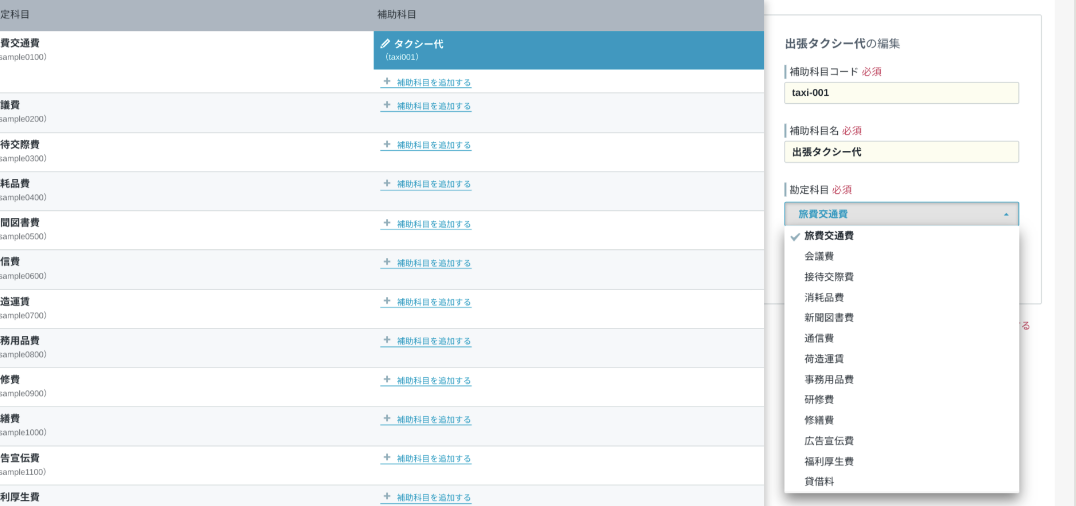
- 「保存する」をクリックします。
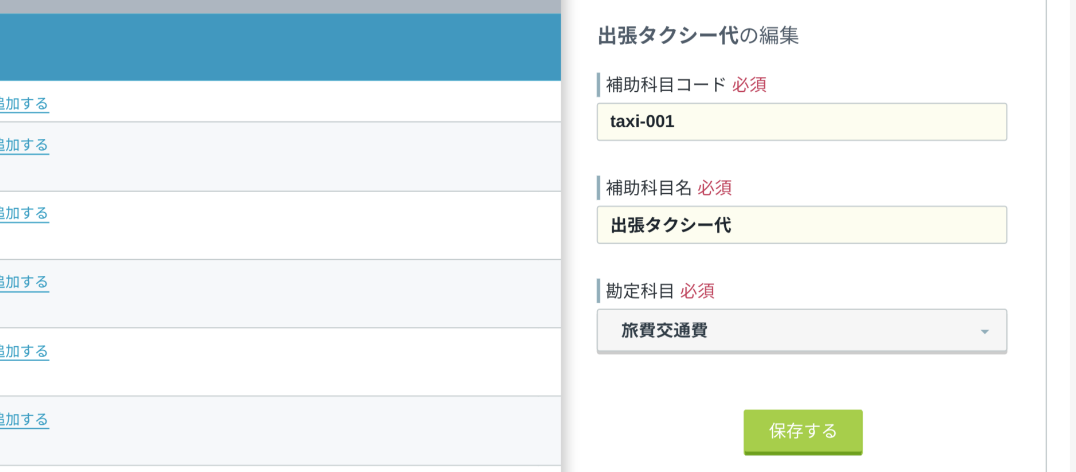
- 変更したい補助科目をクリックします。
- 補助科目の削除
- 削除したい勘定科目をクリックします。
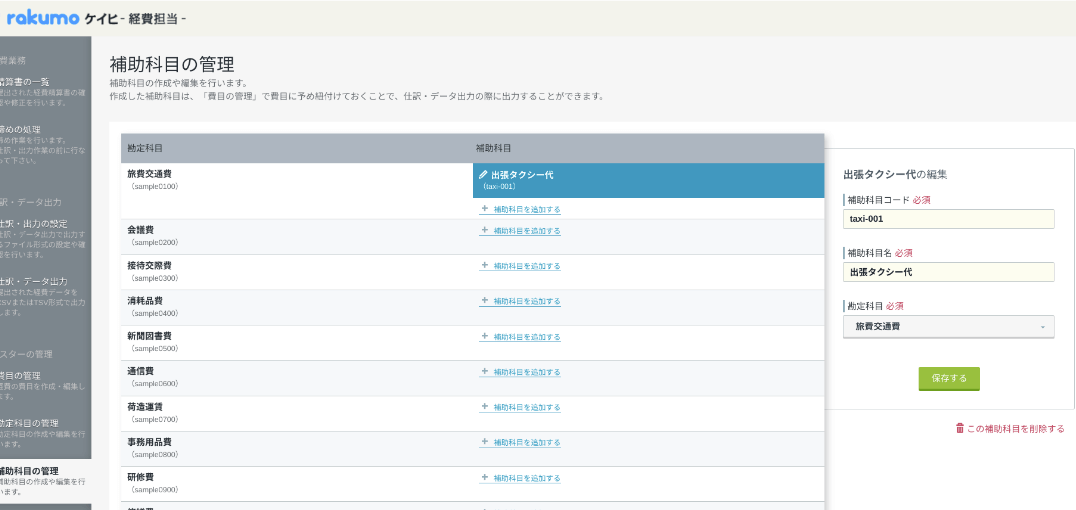 ※クリックした補助科目は青く表示されます。
※クリックした補助科目は青く表示されます。
- 右のウィンドウに「**の編集」と表示されます。
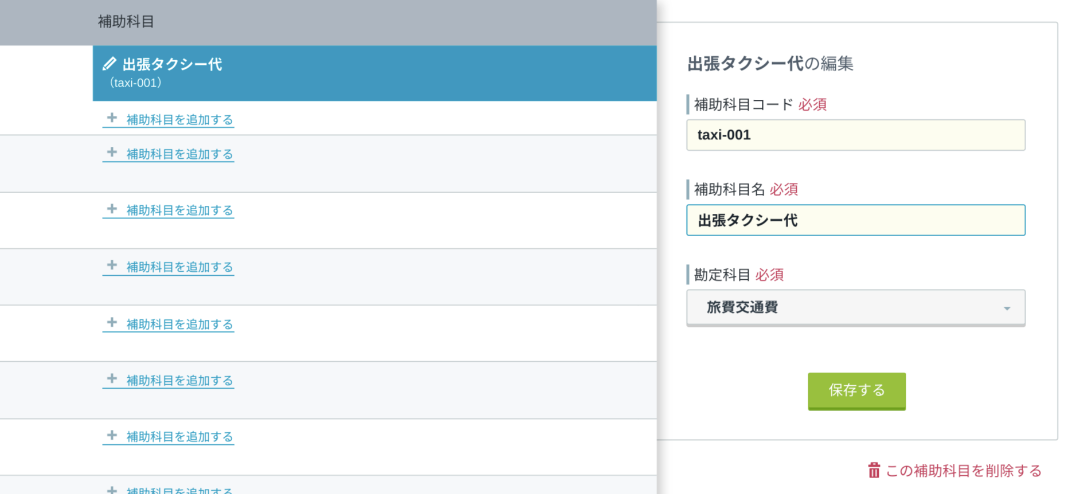
- 「この補助科目を削除する」をクリックします。
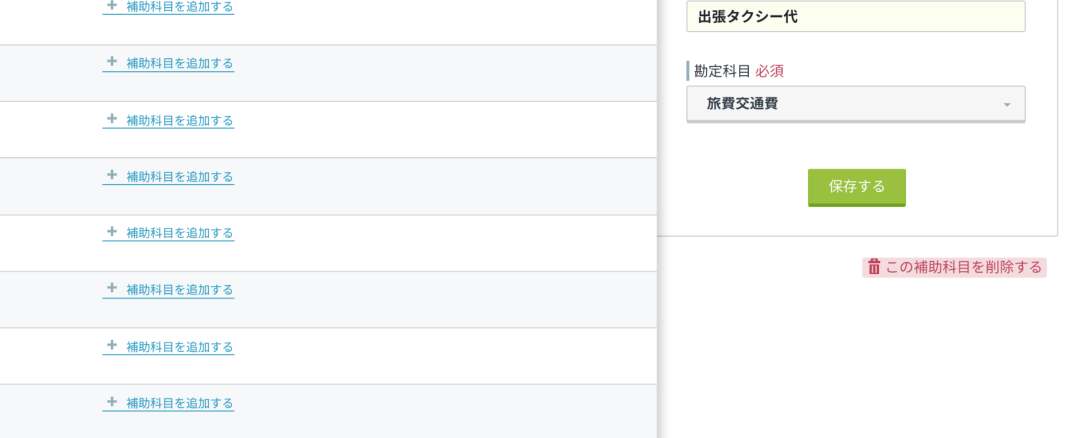
- 「この補助科目を削除します。よろしいですか?」と表示されるので「OK」をクリックします。
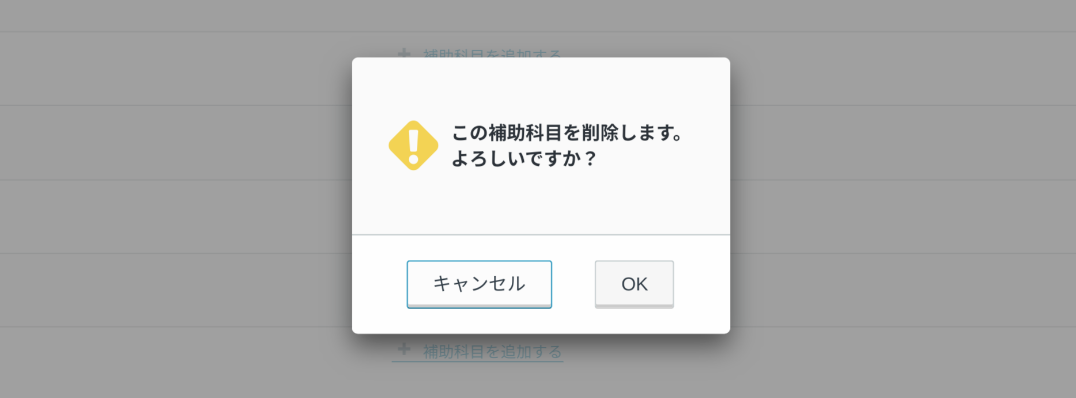
- 削除したい勘定科目をクリックします。
3. 費目の設定
ケイヒ管理画面 にある「費目の管理」をクリックします。
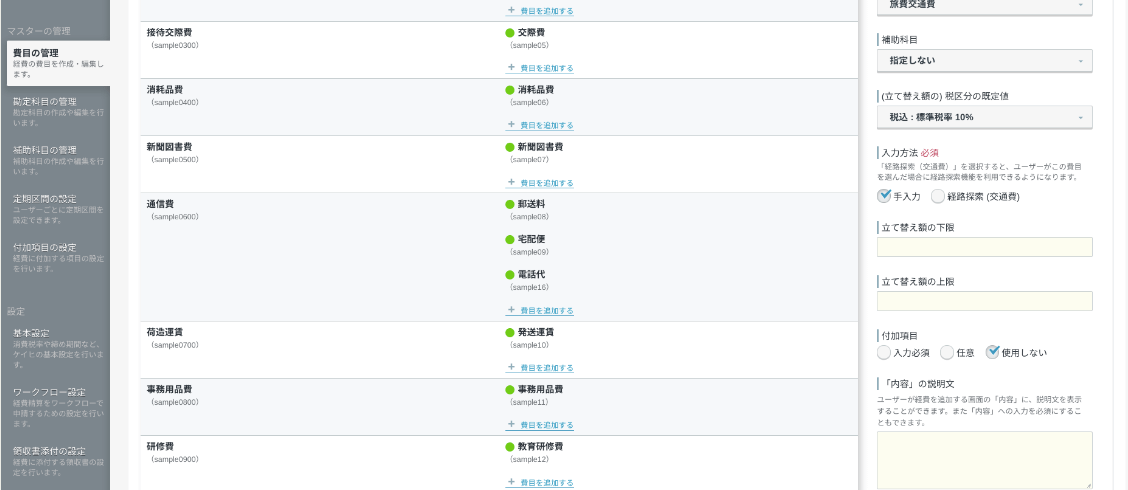
※予めプリセットデータが登録されています。不要な場合は管理者様の判断で削除してください。
- 費目の追加
- 登録したい勘定科目の「費目」列にある「+ 費目を追加する」をクリックします。
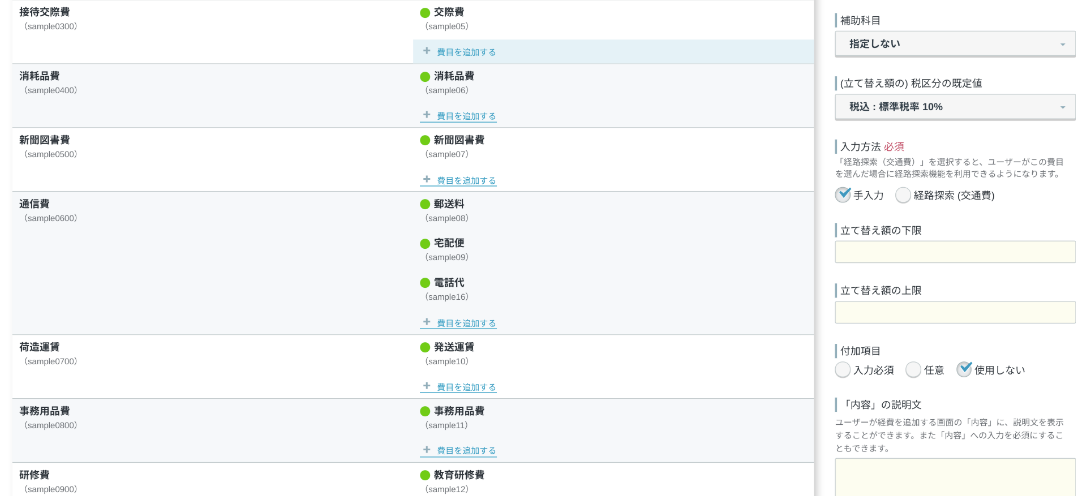
- 右のウィンドウに「新規費目の追加」と表示されます。
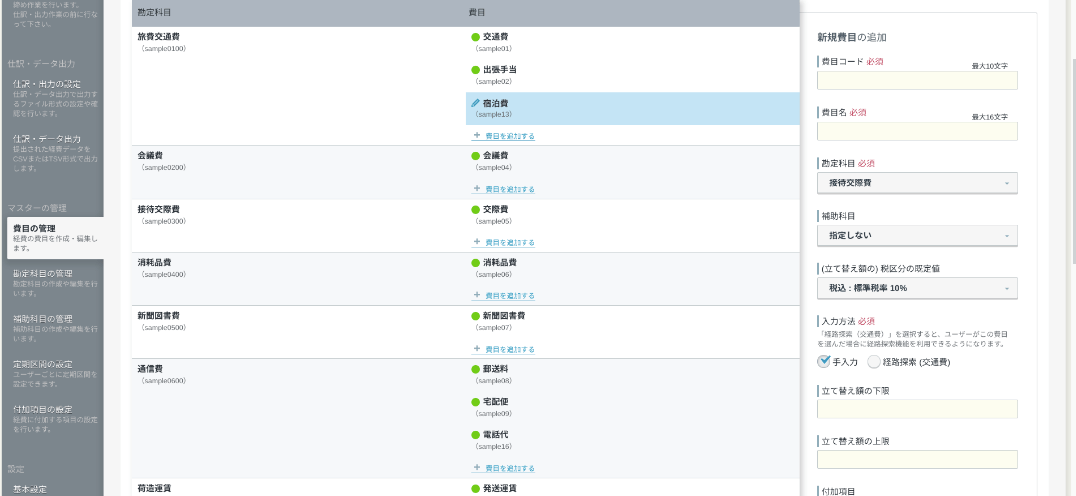
- 費目コード・費目名を入力します。
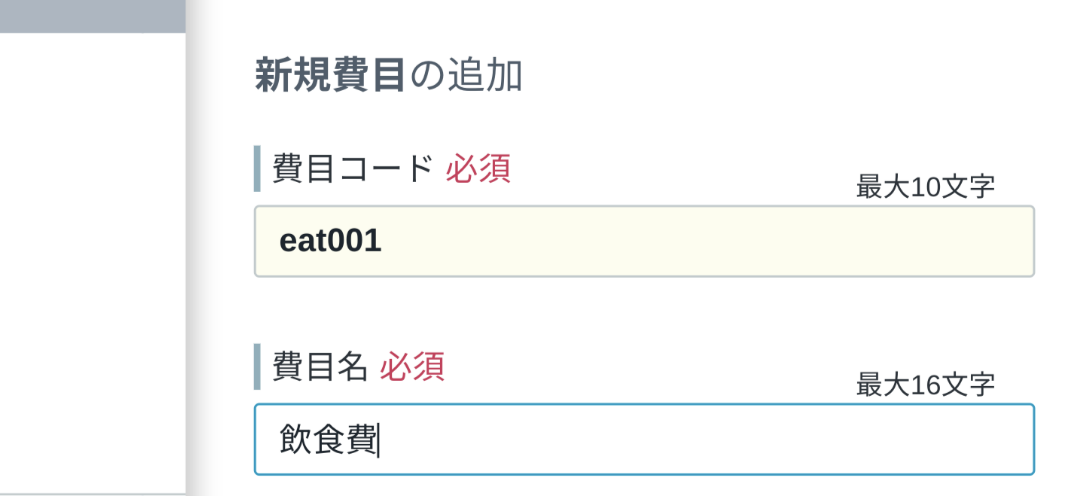 ※紐付ける勘定科目を変更したい場合には、「勘定科目」のプルダウンから選択し、変更できます。
※紐付ける勘定科目を変更したい場合には、「勘定科目」のプルダウンから選択し、変更できます。
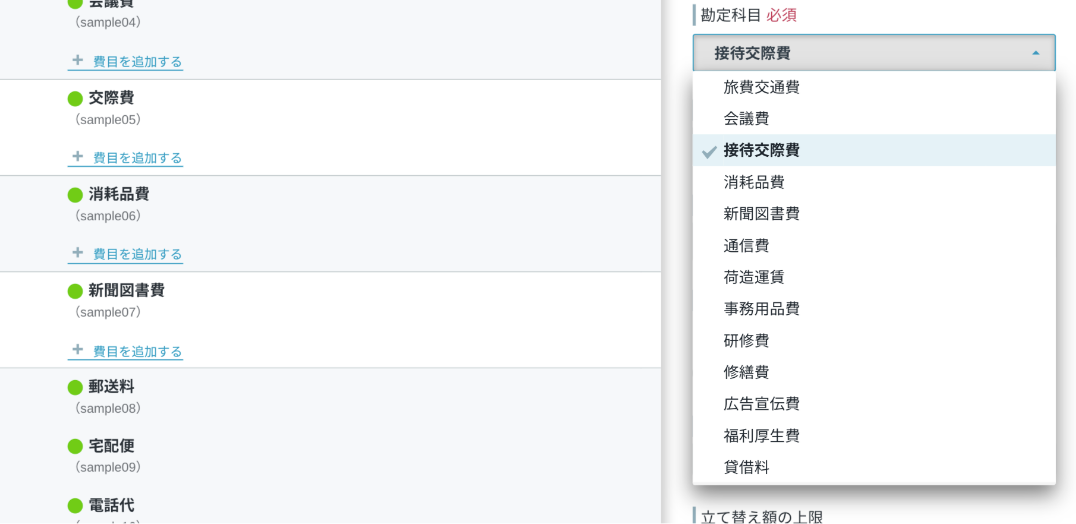
- 「税区分の既定値」を変更する場合には、プルダウンより選択し、変更します。
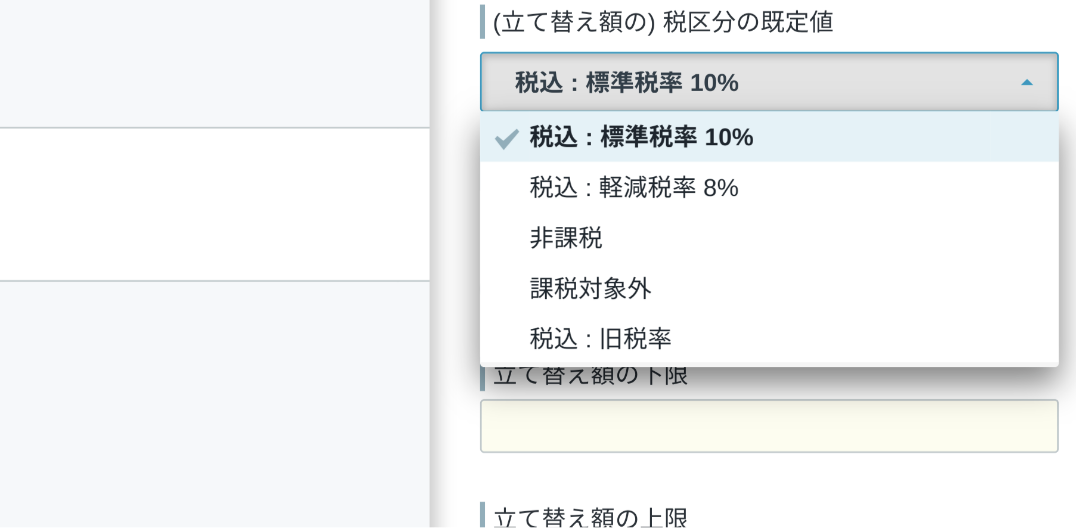
- 「ユーザーが記入する金額の「入力方法」を設定します。
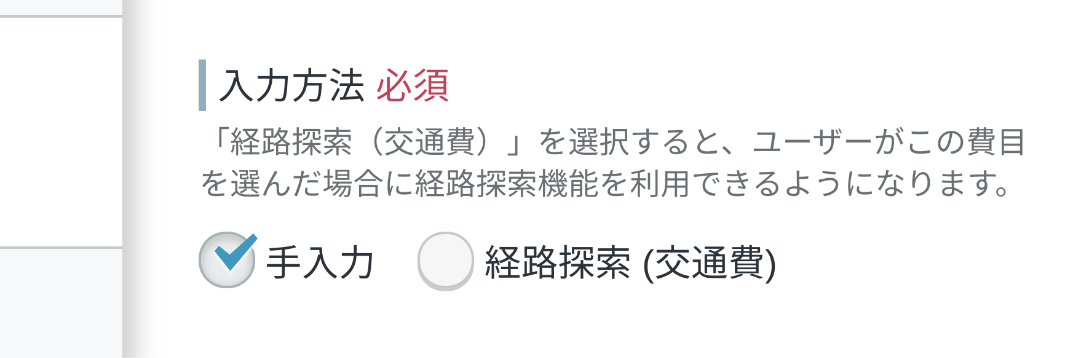
- TIPS
- 費目が交通費関連の場合
-
「経路探索(交通費)」を設定すると、ユーザーが経費登録する際に以下画面のように金額を自動算出してくれるので便利です。
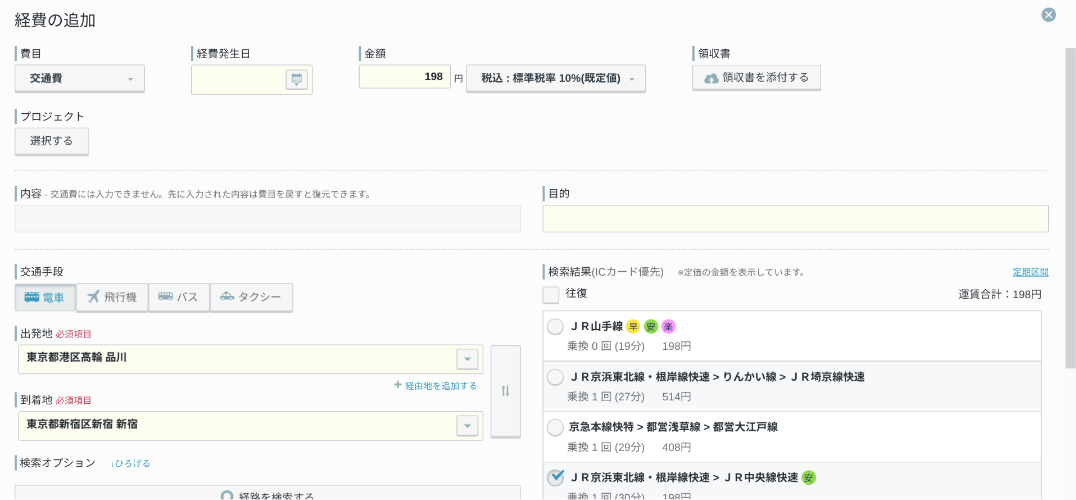
- 立て替え額の下限・上限を入力します。(入力しなくても構いません)
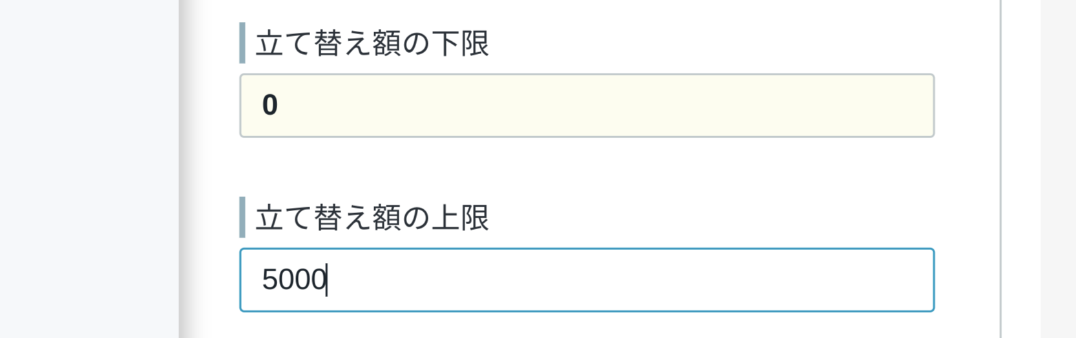 ※入力した場合は、ユーザーが経費登録する際に以下画面のように立て替え額の下限・上限が表示されます。
※入力した場合は、ユーザーが経費登録する際に以下画面のように立て替え額の下限・上限が表示されます。 - 付加項目の設定をします。
 ※付加項目の詳細については、ケイヒ管理者用マニュアルをご参照ください。
※付加項目の詳細については、ケイヒ管理者用マニュアルをご参照ください。
※P.24 の「付加項目を設定する」が該当箇所となります。
※ページ数は変更されている場合がございます。その場合は目次にて「付加項目を設定する」を検索してください。 - 「内容」の説明文を設定します。
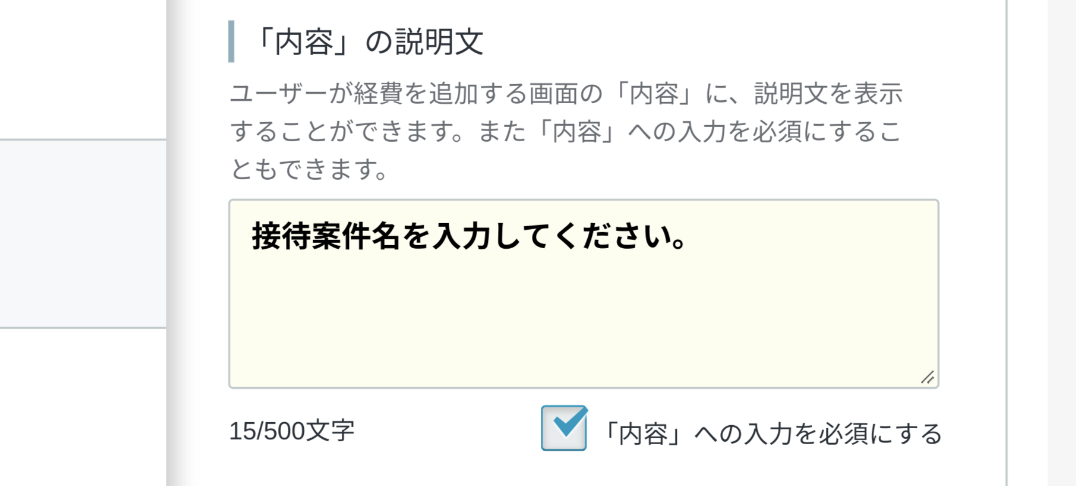 ユーザーが経費を追加する画面上で、このように表示されます。
ユーザーが経費を追加する画面上で、このように表示されます。
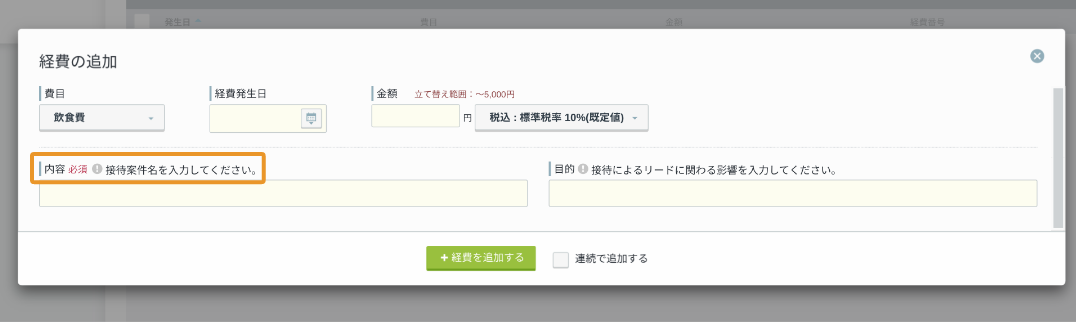
- 「目的」の説明文を設定します。
 ユーザーが経費を追加する画面上で、このように表示されます。
ユーザーが経費を追加する画面上で、このように表示されます。
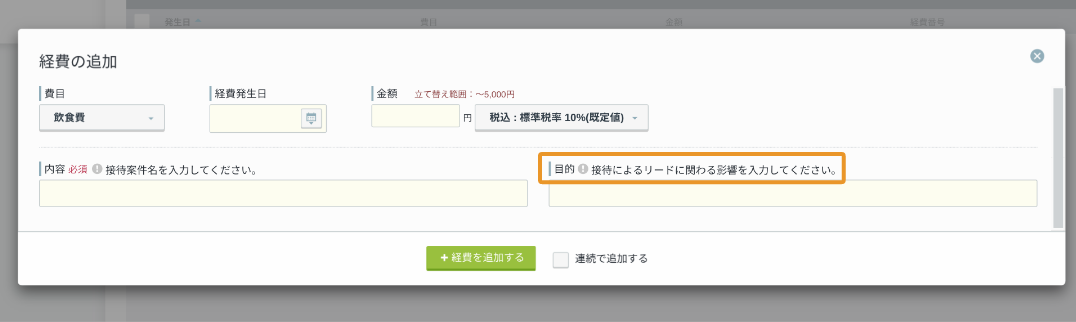
- 備考の設定をします。
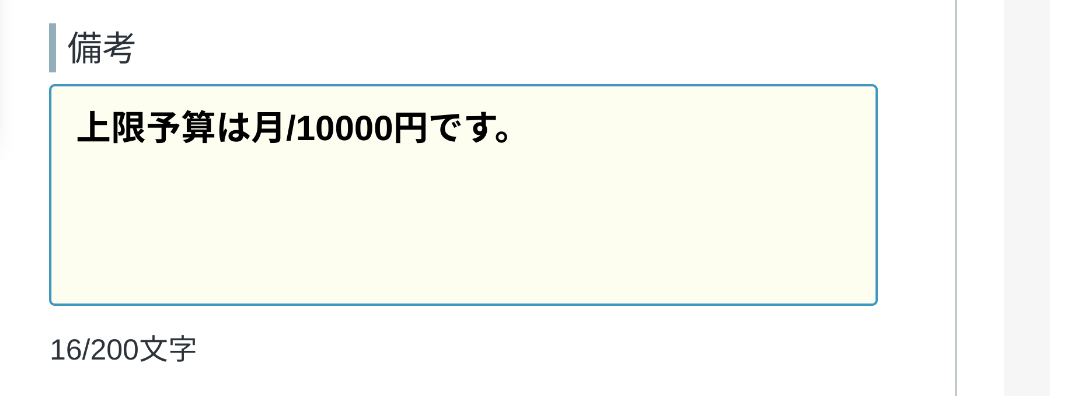
- 有効/無効を設定します。
作成した費目をユーザー画面に表示させる場合は「有効」に設定します。まだ作成中でユーザー画面に表示させない場合は、「無効」に設定します。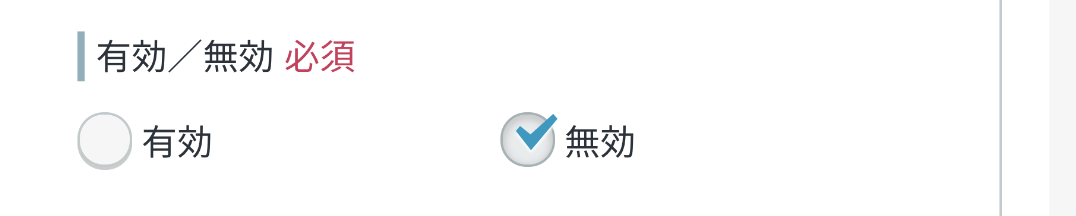
- 「保存する」をクリックします。
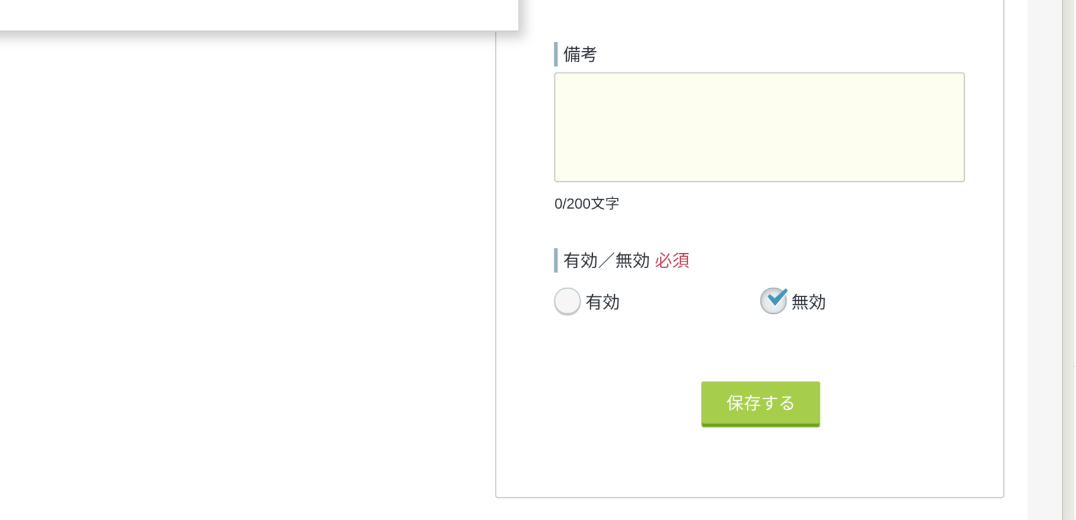
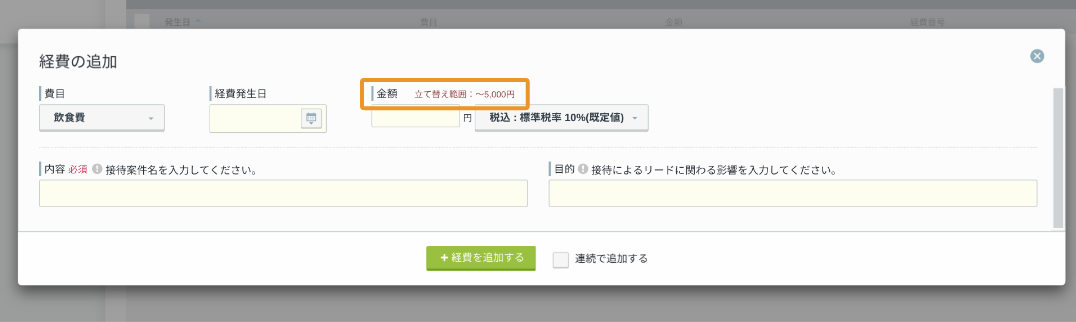
- 登録したい勘定科目の「費目」列にある「+ 費目を追加する」をクリックします。
- 費目の編集
- 変更したい費目をクリックします。
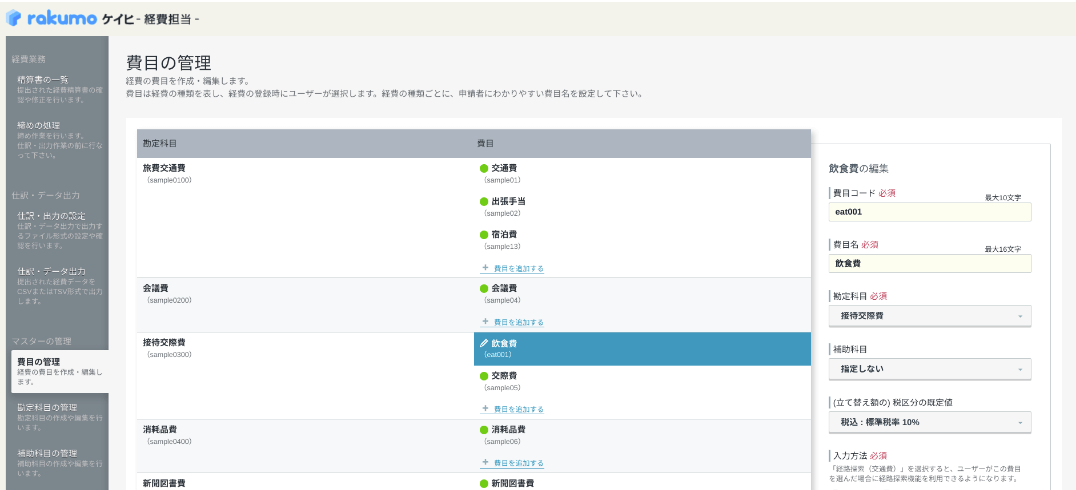 ※クリックした費目は青く表示されます。
※クリックした費目は青く表示されます。
- 右のウィンドウに「**の編集」と表示されます。
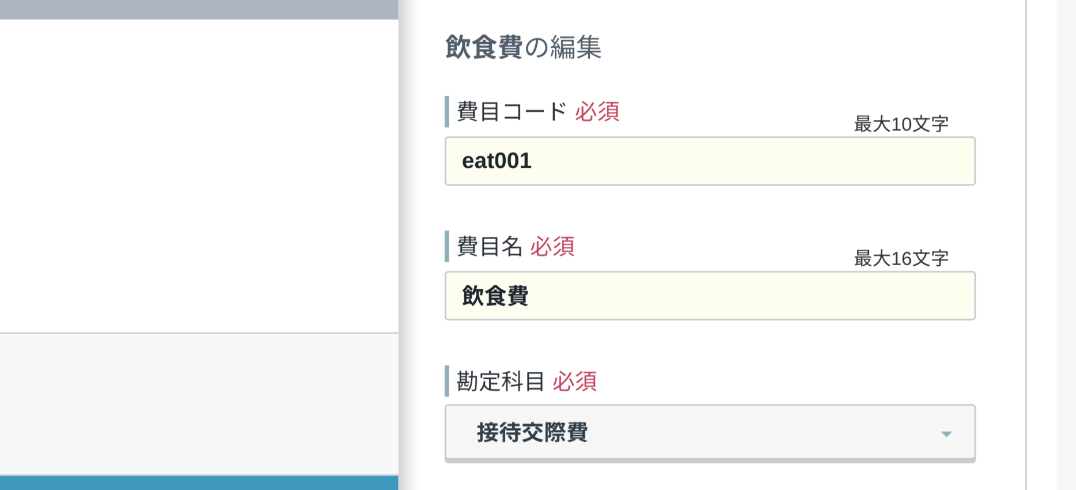
- 費目コード・費目名を変更します。
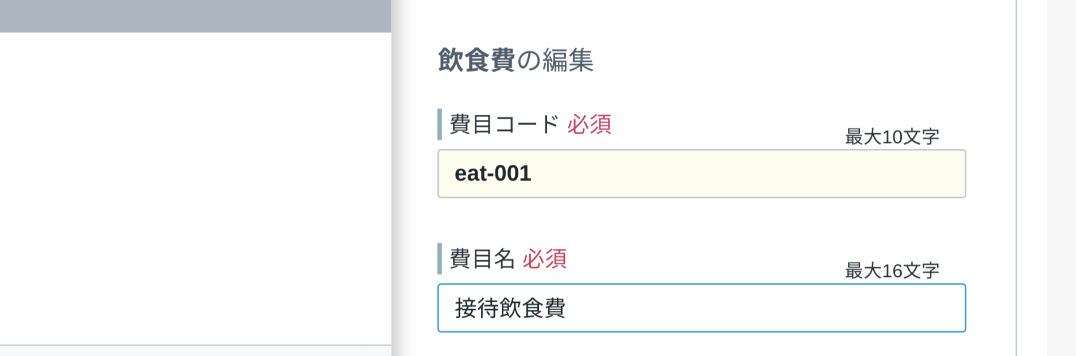 ※紐付ける勘定科目を変更したい場合には、「費目」のプルダウンから選択し、変更できます。
※紐付ける勘定科目を変更したい場合には、「費目」のプルダウンから選択し、変更できます。
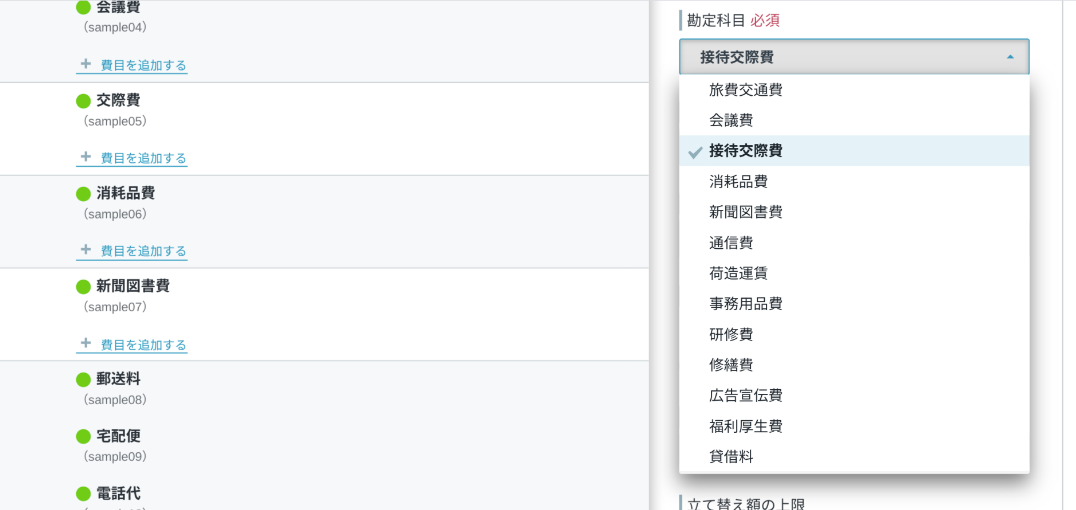 ※その他にも費目の追加で行った項目を変更可能です。
※その他にも費目の追加で行った項目を変更可能です。
- 「保存する」をクリックします。
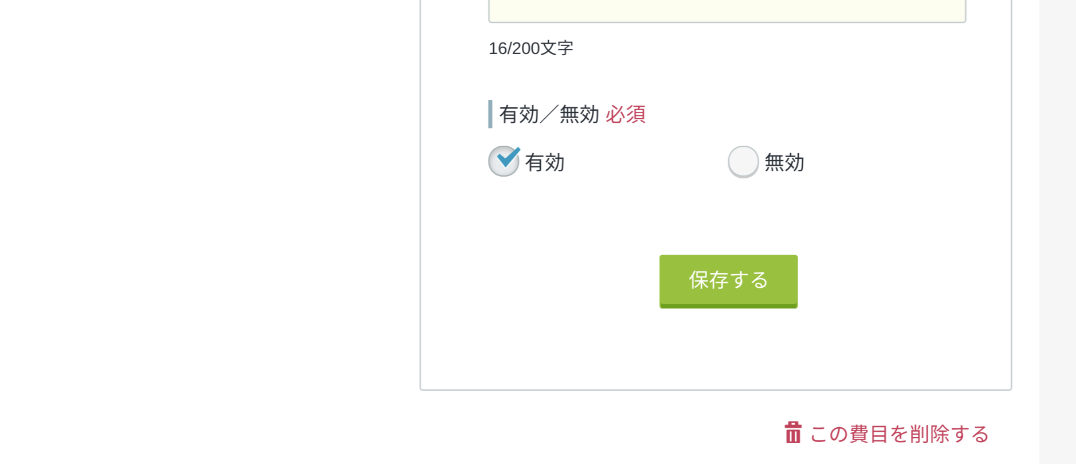
- 変更したい費目をクリックします。
- 費目の削除
- 削除したい費目をクリックします。
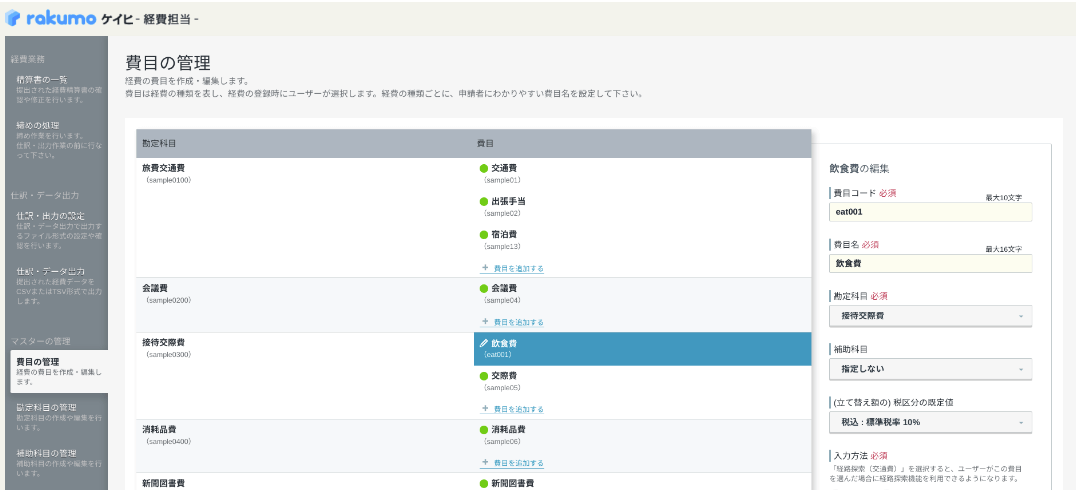 ※クリックした費目は青く表示されます。
※クリックした費目は青く表示されます。
- 右のウィンドウに「**の編集」と表示されます。
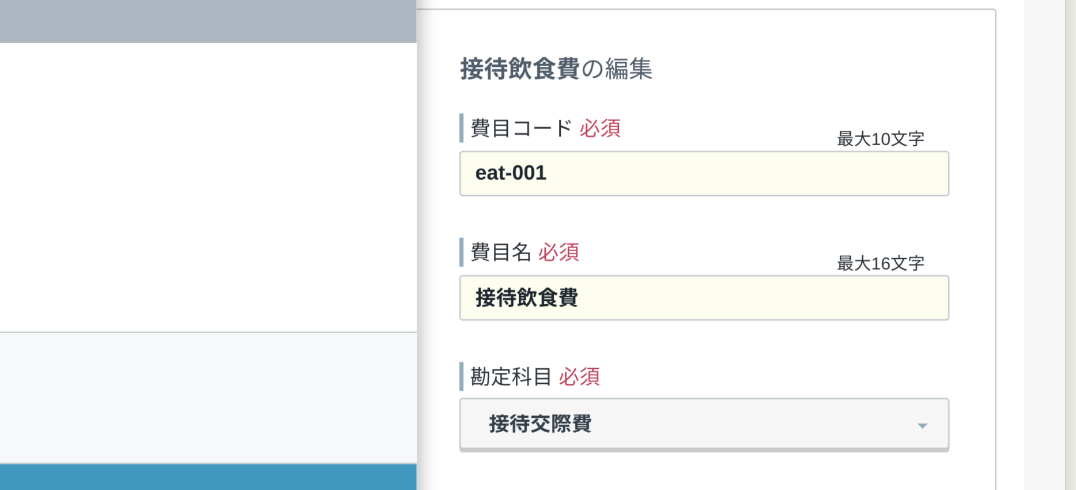
- 「この費目を削除する」をクリックします。
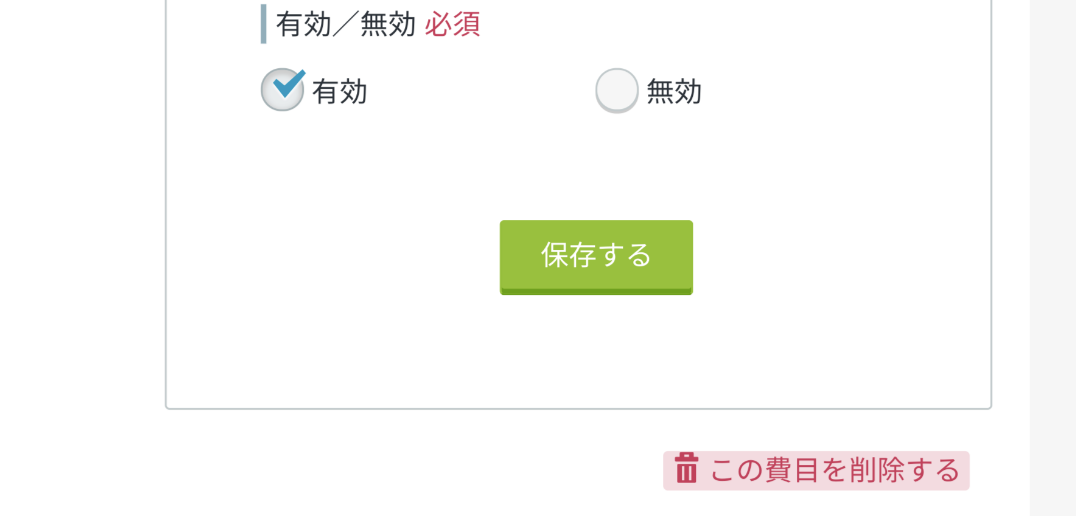
- 「この補助科目を削除します。よろしいですか?」と表示されるので「OK」をクリックします。
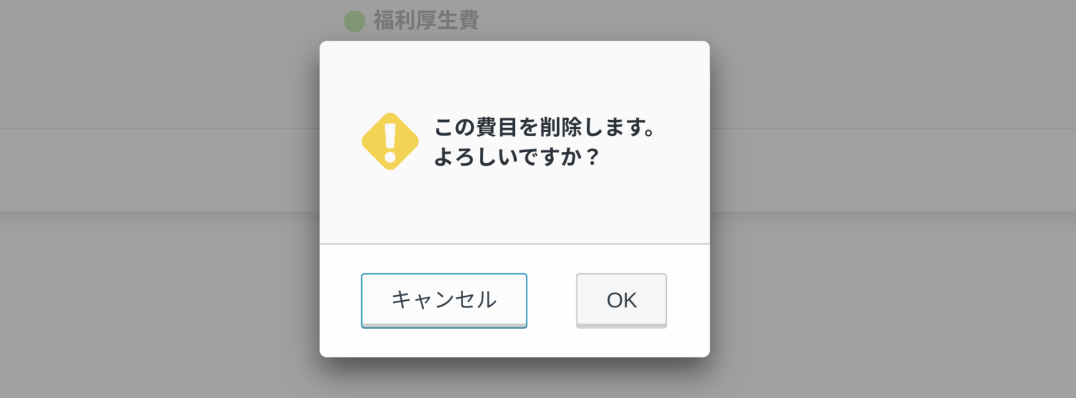
- 削除したい費目をクリックします。